Observação: Este artigo já cumpriu o seu papel, por isso o retiraremos em breve. Para evitar problemas de "Página não encontrada", removemos links que já sabemos que podem causar esse problema. Se você criou links para esta página, remova-os e juntos manteremos a Web conectada.
Essas instruções ajudará a remover os blocos de aplicativos antigos do seu Site de Equipe do SharePoint. Você precisará de um logon de administrador para remover esses blocos.
-
Entre no Office.com usando seu email de estudante e sua senha.
-
Selecione Administrador e SharePoint.
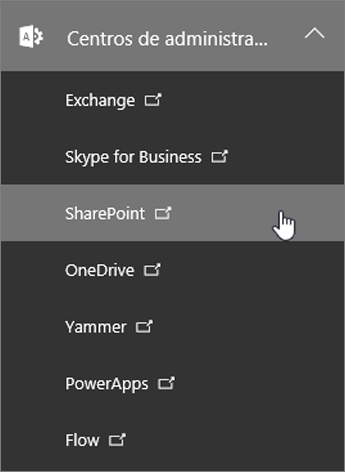
-
Selecione Configurações e escolha Ocultar para os aplicativos que você não quer mostrar.
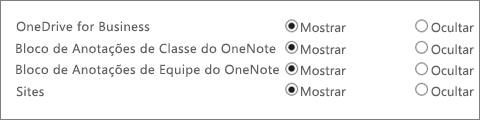
Agora somente a versão mais recente do Bloco de Anotações de Equipe ou Classe deverá aparecer em aplicativos do seu Site de Equipe.










